¿Cómo cambiar el tamaño de un vector en Illustrator?
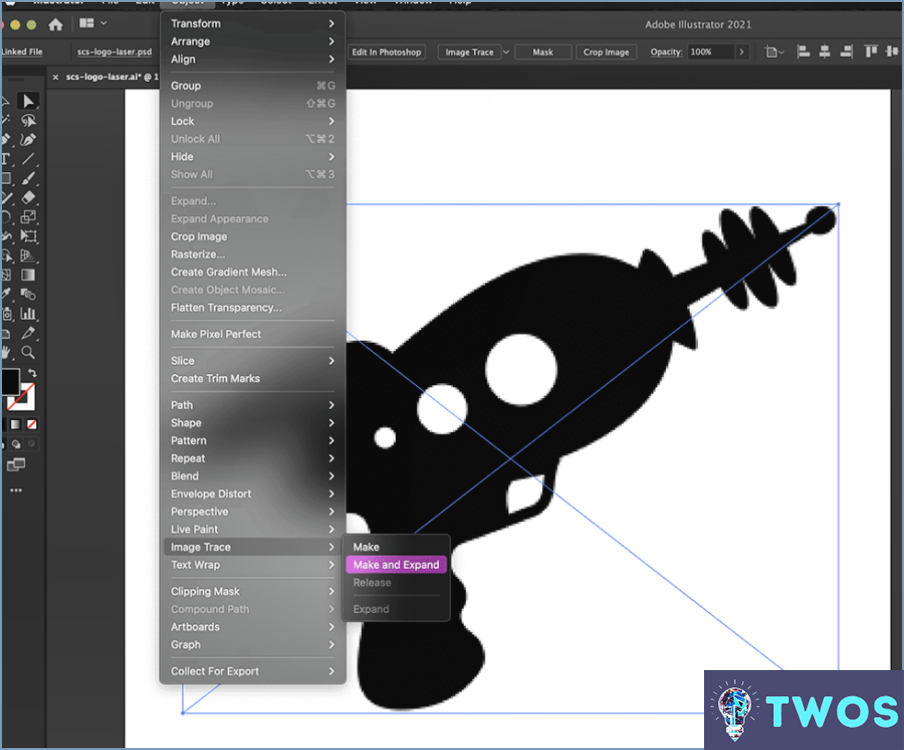
En Adobe Illustrator modificar el tamaño de un vector es un proceso sencillo. He aquí una guía paso a paso:
- Abra su archivo vectorial en Illustrator. Navegue hasta la barra de herramientas de la izquierda y seleccione el botón Herramienta de selección (la flecha negra).
- Haga clic en el vector que desea redimensionar. Un cuadro delimitador con asas aparecerá alrededor del vector seleccionado.
- Arrastre las asas para cambiar el tamaño del vector. Si desea mantener la relación de aspecto, mantenga pulsada la tecla Mayúsculas mientras arrastra los tiradores. Esto asegura que las proporciones del vector permanezcan intactas mientras se redimensiona.
- Para cambiar el tamaño de forma más precisa, utilice la tecla Panel de transformación. Con el vector seleccionado, vaya al panel Menú Ventana y seleccione Transformar. En el panel Transformar, puede introducir valores exactos para la anchura y la altura.
Recuerde que el tamaño de un vector en Illustrator no está ligado a su resolución. Los vectores son independientes de la resolución, lo que significa que mantienen su calidad independientemente del tamaño. Sin embargo, si está trabajando con una imagen de trama en su archivo vectorial, su resolución afectará a su calidad cuando se cambia de tamaño.
En cuanto a la anulación de la selección de todas las fotos en Lightroom, puede hacerlo yendo al menú menú Edición, y luego seleccionando Deseleccionar todo o utilice el método abreviado Ctrl+D (Windows) o Comando+D (Mac).
Cómo se cambia el tamaño de un trazo en Illustrator?
A cambiar el tamaño de un trazo en Illustrator, primero seleccione el trazo con la tecla Herramienta de selección. A continuación, navegue hasta la Panel de trazos en el lado derecho del área de trabajo. Aquí, usted puede ajustar el anchura y altura del trazo. La dirección punto de partida del trazo permanece constante, pero el puntos finales se desplazarán según las nuevas dimensiones. Este proceso permite que el trazo ocupe menos espacio en el eje mesa de trabajo manteniendo su posición original.
¿Cómo se cambia el tamaño del contorno de texto en Illustrator?
Cómo cambiar el tamaño del contorno de texto en Illustrator es un proceso sencillo. En primer lugar, seleccione el Herramienta de texto (T). Utilice esta herramienta para resaltar el texto que desea modificar. Una vez seleccionado, maneja aparecerán a los lados del texto. Simplemente arrastrar estos tiradores para cambiar el tamaño del contorno del texto a las dimensiones que desee.
¿Cómo reduzco el tamaño de un vector en Illustrator?
Para reducir el tamaño de un vector en Illustrator, siga estos sencillos pasos:
- Seleccione el vector que desea redimensionar.
- Haga clic en en el pequeño triángulo situado en la esquina superior derecha del vector.
- En el menú desplegable, seleccione "Pintar".
- En el menú Pintar, tiene la opción de reducir el tamaño del vector seleccionado, o de todos los vectores del documento.
Este proceso le permite gestionar eficientemente el tamaño de su arte vectorial, asegurando óptimos resultados de diseño.
¿Cómo puedo cambiar el tamaño de una imagen en AI?
Cambiar el tamaño de una imagen en AI se puede lograr a través de varios métodos. El Cuadro de diálogo Tamaño de imagen es una herramienta práctica para esta tarea. Se encuentra debajo del cuadro de diálogo menú Archivo ofrece opciones para ajustar el tamaño de la imagen en porcentaje o en píxeles. Alternativamente, el menú función de arrastrar y soltar ofrece un enfoque más intuitivo, que le permite cambiar el tamaño de las imágenes sobre la marcha. He aquí una guía rápida:
- Cuadro de diálogo Tamaño de imagen: Navegue hasta el menú Archivo, seleccione Tamaño de imagen e introduzca las dimensiones que desee.
- Arrastrar y soltar: Simplemente seleccione su imagen y ajuste sus esquinas para cambiar el tamaño.
¿Por qué no puedo cambiar el tamaño de mi imagen en Illustrator?
Cambiar el tamaño de una imagen en Illustrator puede ser un reto debido a la naturaleza de los archivos. Illustrator trabaja principalmente con archivos vectoriales Es un tipo de gráfico que utiliza fórmulas matemáticas para representar su diseño. A diferencia de los gráficos rasterizados, los archivos vectoriales no se basan en píxeles, por lo que no admiten cambios de tamaño. Esta es la razón principal por la que puede estar experimentando dificultades.
- Archivos vectoriales: No se basan en píxeles, lo que dificulta el cambio de tamaño.
- Naturaleza de Illustrator: Principalmente maneja archivos vectoriales, que inherentemente no soportan el cambio de tamaño.
¿Cómo reducir el tamaño de un vector?
Para hacer un vector más pequeño esencialmente escala hacia abajo. Esto implica tomar el longitud del vector y dividiendo por el vector ancho. Esta operación reduce el tamaño del vector en ambas direcciones. He aquí un sencillo proceso paso a paso:
- Identificar la longitud y la anchura del vector.
- Dividir la longitud por la anchura.
- El resultado es tu vector más pequeño.
Deja una respuesta

Artículos Relacionados